USB uztvērējs vai savienotājs (pazīstams arī kā USB sargspraudnis) palīdz izveidot bezvadu savienojumu starp datoru/klēpjdatoru un bezvadu tastatūru, lai to izmantotu atbalstītajā diapazonā vai attālumā. Tomēr, ja oriģinālais USB uztvērējs ir pazaudēts, bojāts vai nedarbojas, tas var radīt problēmas. Tas nenozīmē, ka bezvadu tastatūra bez tās ir pilnīgi bezjēdzīga. Par laimi, ir daži veidi, kā pievienojiet bezvadu tastatūru bez USB uztvērēja Windows datorā un šajā ziņā ir iekļautas šīs iespējas.
Vai varat pievienot bezvadu tastatūru bez USB?
Jā, jūs varat pievienot bezvadu tastatūru bez oriģinālā USB uztvērēja. Dažas bezvadu tastatūras atbalsta arī vadu savienojumu. Tātad, ja tastatūrai ir USB Type-C vai mikro USB ports, varat izmantot šo portu, lai savienotu bezvadu tastatūru ar datoru/klēpjdatoru. Ja šī opcija nav pieejama, varat pievienot bezvadu tastatūru, izmantojot Bluetooth funkciju vai universālo uztvērēju.
Kā pievienot Bluetooth tastatūru bez USB uztvērēja?
Ja tastatūrai ir Bluetooth savienojuma funkcija, nav nepieciešams USB uztvērējs, lai to savienotu ar datoru. Viss, kas jums jādara, ir jāiestata tastatūra savienošanas pārī režīmā un datorā jāieslēdz Bluetooth. Kad sistēma ir noteikusi jūsu tastatūru, varat izvēlēties tastatūru un izveidot savienojumu.
Kā pievienot bezvadu tastatūru bez USB uztvērēja
Lai sistēmā Windows 11/10 pievienotu bezvadu tastatūru bez USB uztvērēja, varat izmantot tālāk norādītās opcijas. Pirms tam vispirms pārbaudiet, vai bezvadu tastatūra atbalsta USB savienojumu. Meklējiet tastatūras USB portu. Ja ir USB ports, varat pievienot bezvadu tastatūru, izmantojot USB datu kabeli. Ja nē, izmantojiet šādas iespējas:
kā izdzēst failus Windows 10
- Savienojiet bezvadu tastatūru, izmantojot Bluetooth
- Pievienojiet bezvadu tastatūru, izmantojot Logitech vienojošo uztvērēju.
Pārbaudīsim abas šīs opcijas, izmantojot detalizētus norādījumus.
1] Savienojiet bezvadu tastatūru, izmantojot Bluetooth

Šī opcija darbojas tikai tad, ja to atbalsta jūsu bezvadu tastatūras modelis Bluetooth savienojums . Ne visām bezvadu ierīcēm, piemēram, tastatūrām, pelēm utt., ir šāda funkcija vai atbalsts. Produkta aprakstu varat pārbaudīt tastatūras lodziņā vai produkta tīmekļa vietnē par Bluetooth savienojumu. Ja tas atbalsta šo funkciju, varat veikt tālāk norādītās darbības savienojiet bezvadu tastatūru bez USB uztvērēja, izmantojot Bluetooth operētājsistēmā Windows 11/10 Dators:
- Ieslēdziet bezvadu tastatūru
- Iestatiet tastatūru savienošanas pārī režīmā. Dažām tastatūrām ir a Pāris poga un citi ar a Savienot poga, kas jānospiež un dažas sekundes (3-5 sekundes) jānospiež, lai iespējotu savienošanas režīmu
- Kad ir iespējots savienošanas pārī režīms, uz tastatūras sāks mirgot LED indikators, kas norāda, ka bezvadu tastatūra ir gatava savienojumam ar datoru vai klēpjdatoru.
- Tagad izmantojiet Win+I karsto taustiņu uz atveriet lietotni Iestatījumi Windows 11/10
- Ieslēdziet Bluetooth savā datorā. In Windows 11 , iet uz Bluetooth un ierīces kategoriju un ieslēdziet Bluetooth pogu. Ja jūs lietojat Windows 10 , pēc tam dodieties uz Ierīces kategorija, piekļuve Bluetooth un citas ierīces lapu un nospiediet Bluetooth pogu
- Noklikšķiniet uz Pievienot ierīci pogu, ja izmantojat operētājsistēmu Windows 11. Operētājsistēmā Windows 10 jums jānoklikšķina uz Pievienojiet Bluetooth vai citu ierīci opciju. An Pievienojiet ierīci atvērsies logs
- Noklikšķiniet uz Bluetooth opciju šajā logā
- Tagad sistēma Windows sāks atklāt savienošanai pieejamās ierīces. Sarakstā atlasiet bezvadu tastatūru, un tā sāks izveidot savienojumu ar datoru
- Kad bezvadu tastatūra ir pievienota, nospiediet Gatavs pogu.
Tagad varat sākt izmantot bezvadu tastatūru savā Windows 11/10 sistēmā.
Groove mūzikas lietotņu lejupielāde
2] Pievienojiet bezvadu tastatūru, izmantojot Logitech vienojošo uztvērēju
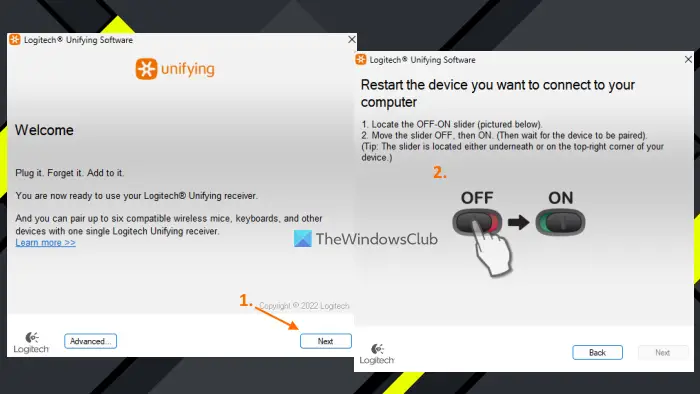
Jūs, iespējams, nezināt, bet varat arī izmantot Logitech vienojošais uztvērējs lai pievienotu bezvadu tastatūru vai peli, neizmantojot oriģinālo USB sargspraudni vai uztvērēju. Faktiski viens Logitech vienojošais uztvērējs ļauj jums savienojiet līdz 6 ierīcēm vienlaikus . Logitech USB vienojošais uztvērējs ir tāds pats kā USB uztvērējs vai sargspraudnis ar atšķirību, ka tas atbalsta vairākas Logitech ierīces un modeļus. Šo uztvērēju var identificēt ar zvaigznītes zīme (*) zem an oranža krāsa ikona uz tā. Tātad, ja jums tāda jau ir un jums ir atbalstīta Logitech bezvadu tastatūra, veiciet tālāk norādītās darbības.
pauzes pārtraukums
- Lejupielādējiet Logitech Unifying programmatūru no support.logi.com un instalējiet to
- Pievienojiet Logitech vienojošo uztvērēju savam klēpjdatoram vai personālajam datoram
- Atveriet programmatūras saskarni
- Nospiediet pogu Nākamais pogu
- Izslēdziet un ieslēdziet bezvadu tastatūru
- Uzgaidiet dažas sekundes, lai ierīci savienotu pārī.
Programmatūra automātiski noteiks un savienos ierīci pārī, pēc tam varat sākt lietot bezvadu tastatūru. Tādā pašā veidā varat pievienot vairāk saderīgu ierīču, izmantojot Logitech vienojošo uztvērēju.
Lasīt: Logitech Unifying Receiver nav atklāts vai nedarbojas operētājsistēmā Windows PC
Ja vēlāk vēlaties atvienot ierīci pārī, varat atvērt programmatūras saskarni un noklikšķināt uz Papildu pogu. Tur tiks parādīts pārī savienoto ierīču saraksts. Varat izvēlēties savu ierīci un izmantot Pāris pogu.
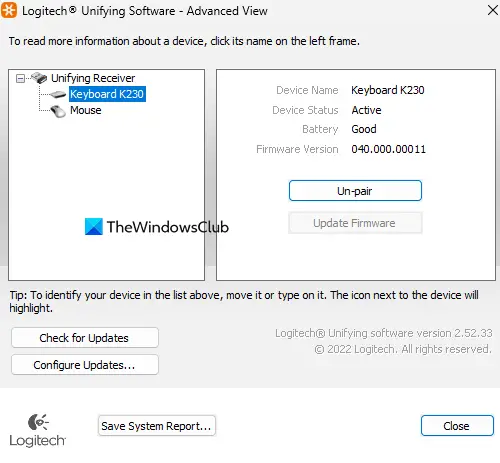
PADOMS: Tāpat kā Logitech vienojošais uztvērējs, ir arī a Dell universālais pāra uztvērējs kas palīdz savienot vairākas atbalstītas ierīces ar datoru vai klēpjdatoru. Ja jums ir šis uztvērējs un Dell bezvadu tastatūra, varat instalēt Dell universālā uztvērēja vadības paneļa programmatūru no dell.com un izmantojiet šo savienojuma uztvērēju, lai savienotu bezvadu tastatūru bez oriģinālā USB uztvērēja.
Lasīt tālāk: Padomi, kā uzlabot bezvadu tastatūras un peles akumulatora darbības laiku .
darbvirsmas piezīmju bloks





![Illustrator nevar atvērt vai lasīt failus [Labot]](https://prankmike.com/img/illustrator/DF/illustrator-cannot-open-or-read-files-fix-1.jpg)









